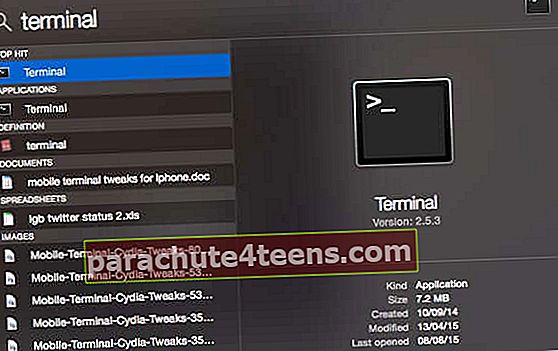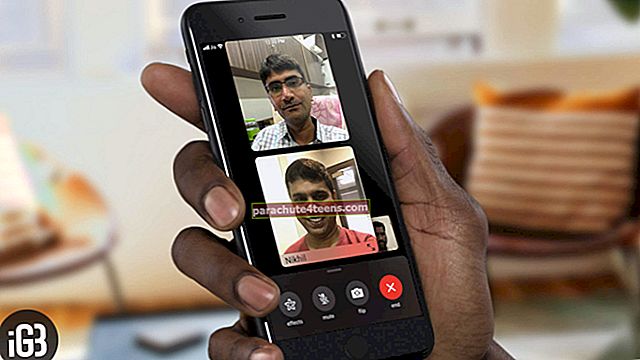Time Machine regulāri izveido jūsu Mac dublējumu fonā ar efektīvu ātrumu. Bet, ja neesat to lietojis ilgi, piemēram, mēnesi, šis process var aizņemt daudz laika. Tagad, pateicoties Reddit lietotāja atrastam hakeram, jūs varat paātrināt Time Machine dublēšanu Mac datorā izmantojot komandu Terminal.
Pirms mēs virzāmies uz priekšu, ļaujiet man pateikt, ka tas ir iepriekšēja līmeņa triks, kuru nevajadzētu izmantot regulāri. Komanda Terminal noteiks prioritāti dublēšanas procesam, piešķirot tam lielāku procesoru un RAM. Laikposmā tas var padarīt jūsu Mac ļoti lēnu un gandrīz nelietojamu. Tas ir tāpēc, ka nepaliks resursu, ko piešķirt citiem uzdevumiem. Tāpēc rīkojieties gudri. Turpināsim procesu;
Kā paātrināt Time Machine dublēšanu Mac datorā, izmantojot komandu Terminal
- Klikšķiniet uz Meklētājs → Pieteikums → Komunālie pakalpojumi → Termināls. Varat arī izmantot meklēšanu Spotlight vai Launchpad.
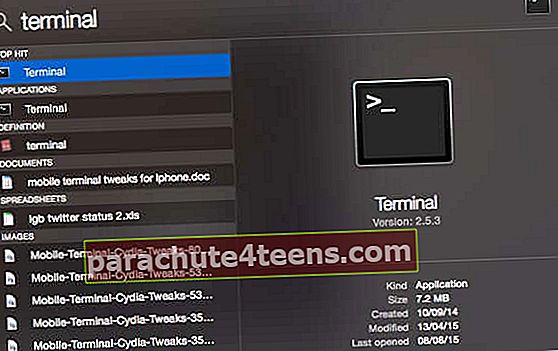
- Termināļa tipā vai nokopējiet un ielīmējiet šo komandu un nospiediet ievadiet atslēga:
sudo sysctl debug.lowpri_throttle_enabled = 0 - Ievadiet savu Mac sistēmas paroli un nospiediet ievadīšanas taustiņu. Ņemiet vērā, ka, ievadot paroli terminālā, nekas nav redzams.

Gatavs! Jūs ievērosiet, ka dublēšanas procesa pabeigšanai atlikušais laiks ir ievērojami samazinājies.
Kā minēts iepriekš, citi jūsu uzdevumi kļūs lēnāki. Pēc tam, kad dublēšana ir pabeigta, pārliecinieties, ka esat atcēlis izmaiņas sākotnējās vērtībās.
Kā atjaunot laika mašīnu dublēšanu normālā ātrumā
- Termināļa tipā vai nokopējiet un ielīmējiet šo komandu un nospiediet ievadiet atslēga:
sudo sysctl debug.lowpri_throttle_enabled =
- Tagad jūsu Time Machine izveidos dublējumu ar normālu ātrumu. Turklāt, kad veicat citus uzdevumus savā Mac, jūs neredzēsiet nekādu (vai daudz) droselīgu vai nemierīgu pieredzi
Tas ir viss!
Kā minēts iepriekš, tas nav triks, lai visu laiku sajauktu. Tāpēc labāk to izmantot, kad steidzaties pabeigt dublēšanu.
Jūs varētu arī vēlēties lasīt ...
- Labākā Mac dublēšanas programmatūra 2020. gadā
- Kā MacOS iestatīt savu attēlu kā Finder Dock ikonu
- Labākie ārējie USB-C Mac cietie diski 2020. gadā
Ko jūs jūtaties par šo uzlaušanu? Lūdzu, dalieties ar savu viedokli zemāk esošajos komentāros.